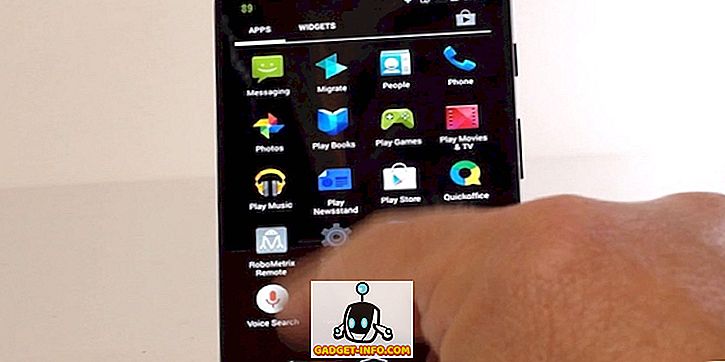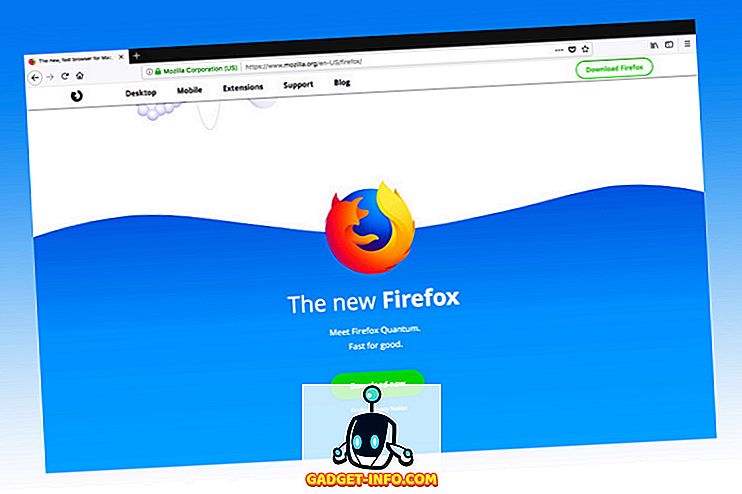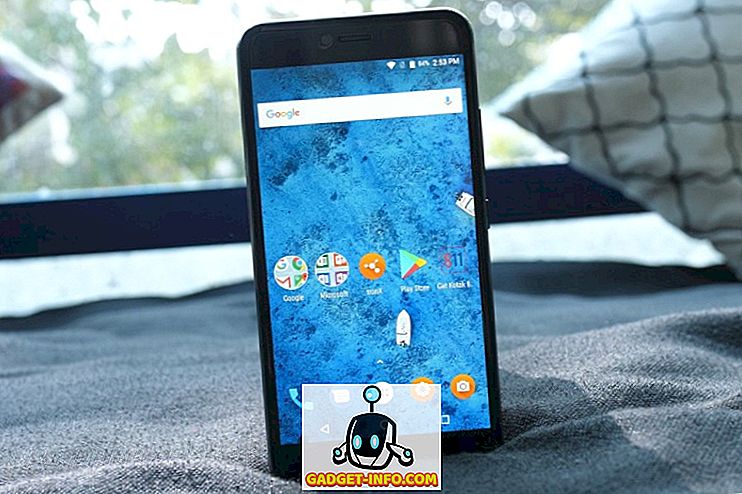Et almindeligt problem, jeg har ramt ind med klienter, forsøger at dele en printer tilsluttet en Windows XP-maskine med Windows 7/8/10. Der er mange mennesker derude, der har USB-tilsluttede printere, der er knyttet til en computer, nogle gange endda en Windows XP-maskine.
Hvis du får en ny bærbar computer, der kører Windows 7/8/10, giver det mening at dele printeren, så enhver computer kan udskrive til den. Desværre er det ikke så enkelt at forsøge at udskrive til en delt printer på XP fra Windows 7/8/10!
I denne artikel vil jeg gå igennem trinene til XP til Windows 7/8/10 printerdeling. Jeg formoder, at din printer er direkte knyttet til en Windows XP-maskine, og du vil udskrive fra en Windows 7/8/10-maskine.
Indstil printerdeling
Trin 1 : Sørg først for, at printeren på XP-maskinen er delt. Du kan gøre dette ved at højreklikke på printeren og vælge Deling .

Klik på knappen Del denne printer, og giv din printer et navn. Kontroller, at der er mindre end 8 tegn og ikke indeholder nogen symboler.

Trin 2 : Sørg for, at du kan se printeren dele fra netværksbrowsningsområdet i Windows 7/8/10. Du kan gøre dette ved at gå til Kontrolpanel og klikke på Netværk og Internet .

Klik derefter på Vis netværkscomputere og enheder under Netværks- og delingscenter.

På dette tidspunkt skal du se navnet på din XP-computer på listen over computere. Min XP-maskine hedder Aseem.

Dobbeltklik på computernavnet, og du skal se din delte printer på listen. Her kan du forsøge at tilføje printeren ved at højreklikke på den og vælge Connect .

Hvis alt går perfekt, skal Windows 7/8/10 automatisk tilføje printeren til dit sæt printere. Men hvis du får en besked som "Kan ikke oprette forbindelse til printeren", skal du følge de næste trin.
Trin 3 : Klik på Start, og klik derefter på Enheder og printere . Øverst skal du klikke på linket Tilføj en printer .

Trin 4 : Vælg derefter Tilføj en lokal printer . Ja, det lyder kontraintuitivt, men det er hvad du skal gøre!

Trin 5 : Klik derefter på Opret en ny port og vælg Lokal port fra listen over muligheder.

Trin 6 : Klik på Næste og i feltet Portnavn, skriv stien til den delte printer. Det skal være noget som \\ Aseem \ HPXP, hvor Aseem er navnet på din XP-maskine, og HPXP er det fælles navn på printeren.

Trin 7 : Vælg nu printerdriveren fra listen, eller download den nyeste driver til printeren, og vælg Har diskette . Bemærk, at hvis printeren er lidt ældre, er det en god ide at downloade Windows 7/8/10 driveren til printeren, og før du klikker på Har disk.

Det er det! Windows 7/8/10 vil indlæse driveren, og du kan udskrive til XP-maskinen fra Windows 7/8/10! De vigtigste ting at huske, er at dele XP-printeren og downloade den nyeste driver til printeren på Windows 7/8/10-maskinen.
Hvis du har problemer med at dele din printer på XP og udskrive fra Windows 7/8/10, skal du skrive en kommentar her, og jeg vil forsøge at hjælpe! God fornøjelse!